
COMUNICAR PLC MICROLOGIX 1100 CON SENSOR DE VISIÓN IV2 KEYENCE
hace 2 años · Actualizado hace 2 años

Comunicar PLC Micrologix 1100 con Sensor de Visión IV2 Keyence
Para lograr comunicar PLC Micrologix 1100 con Sensor de Visión IV2 KEYENCE debemos tener en cuenta que esto es gracias a que el PLC cuenta con un Puerto EtherNet/IP de 10/100 Mbps integrado para mensajería.
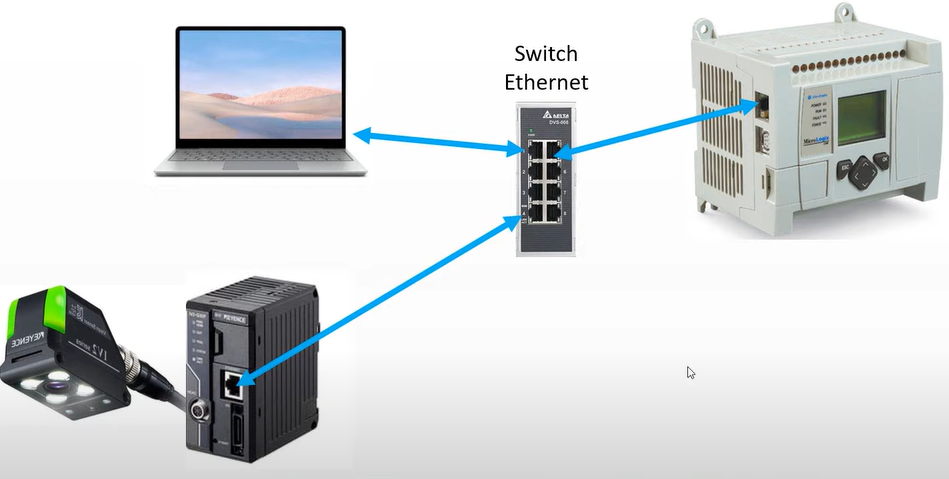
La comunicación se debe de realizar utilizando la conexión de Ethernet/IP "Explicit Messages" debido a que este modelo de PLC no soporta la conexión por "Implicit Messages".
Dentro de EtherNet/IP, la conexión de mensajes explícitos puede considerarse como una relación cliente/servidor. El cliente, como el controlador PLC, solicita la información de un servidor, como en este caso el sensor de visión IV2, y el servidor envía la información solicitada de vuelta al controlador.
Ejemplo de mensajería explícita
Debido a que el cliente solicita la información del servidor a través de servicios TCP/IP, la solicitud tiene toda la información necesaria para responder explícitamente al mensaje. El Cliente básicamente dice: "Servidor, necesito esta información, formateada exactamente como se especifica en este mensaje, envíela". El servidor responde con un mensaje que contiene la información formateada para informarle al controlador que todo está bien. Esta capacidad de configuración y monitoreo, común a la mensajería explícita, funciona bien para la mensajería que no es en tiempo real, ya que el cliente (controlador) puede enviar una solicitud de mensaje en cualquier momento y el servidor (dispositivo de campo) puede responder cuando esté disponible. La mensajería explícita se utiliza normalmente para la comunicación cliente/servidor, que no requiere mucho tiempo.
PLC Mensajería CIP
Considerando las caracteristicas del PLC Micrologix 1100, la única manera de extablecer la comunicación entre el PLC y el Sensor de visión IV2 es usando el método de mensajería CIP.
El método de mensajería CIP proporciona un servicio genérico de GET/SET Attribute, que se puede utilizar para realizar lectura o escritura de un solo parámetro y múltiples parámetros, leer o escribir mensajes explícitos.
- Se utiliza un mensaje genérico GET Attribute único para leer un solo parámetro.
- Se utiliza un mensaje genérico SET Attribute para escribir en un único parámetro.
Crear Programa en RSLogix 500
Lo primero que debemos de hacer es crear un nuevo proyecto y elegir el modelo de nuestro controlador, en este caso el Micrologix 1100 Serie B.
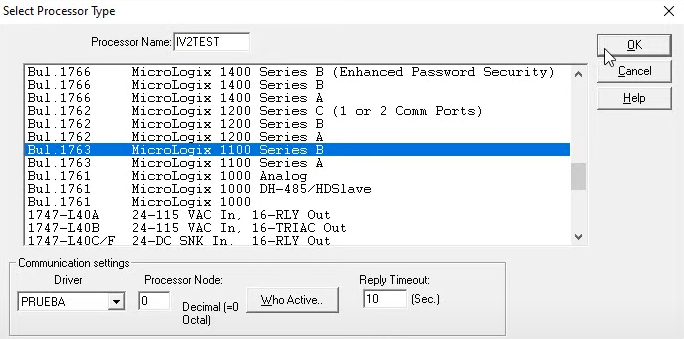
Ahora Vamos a crear nuevos "Data Files". Deben ser 2 de tipo MSG, 2 INTEGER, 2 Extender Routing Information, son 2 porque son para Lectura y Escritura.
Primero vamos a crear los "Data Files" para la "Lectrura". Damos click derecho en la carpeta de "Data Files" y elegimos "New..."
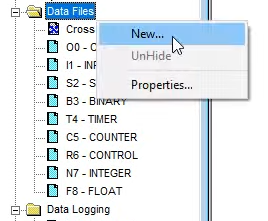
El primero que vamos a crear es el tipo "Message".
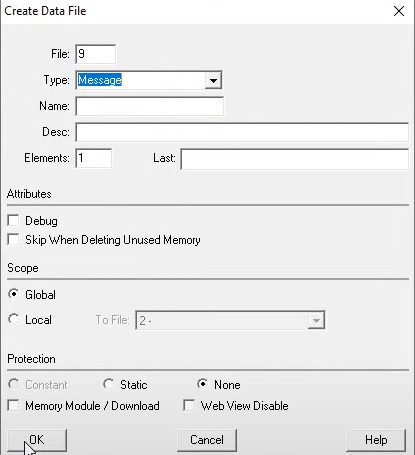
Después creamos uno nuevo de tipo Integer y elegimos la cantidad de elementos 252.
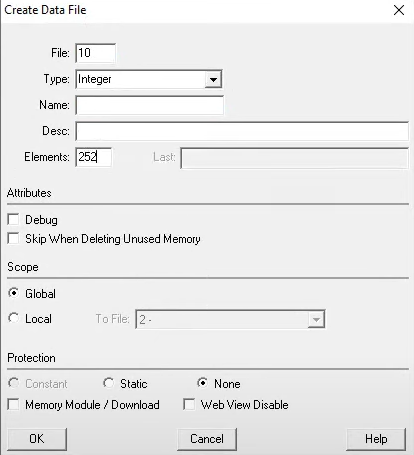
Por último creamos el de tipo "Extended Routing Information".
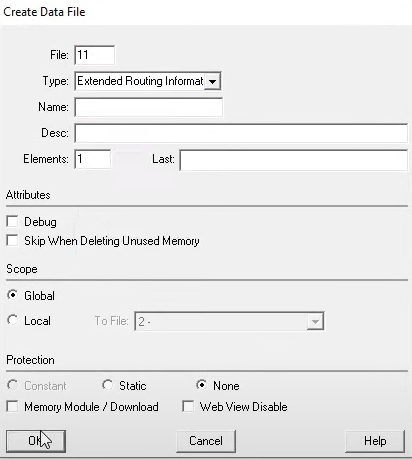
Repetimos los pasos para crear los elementos para la "Escritura", solo debemos considerar colocar en el tipo "Integer" la cantidad de elementos de 12. Al final la carpeta de "Data Files" nos debe de quedar de la siguiente manera:
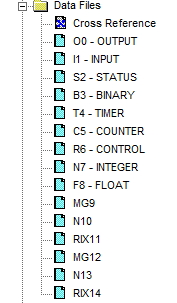
El siguiente paso es agregar 2 líneas en Ladder, utilizar 2 Bloques de tipo MSG. Le asignamos los "Data Files" MSG como se muestra en la imagen, el MG9:0 será para la "Lectura" y el MG12:0 serpa para la "Escritura".
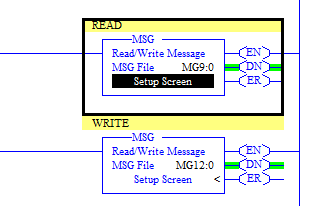
Primero vamos a configurar la función MSG de Lectura, le damos click a "Setup Screen" y configuramos como en la siguiente imagen:
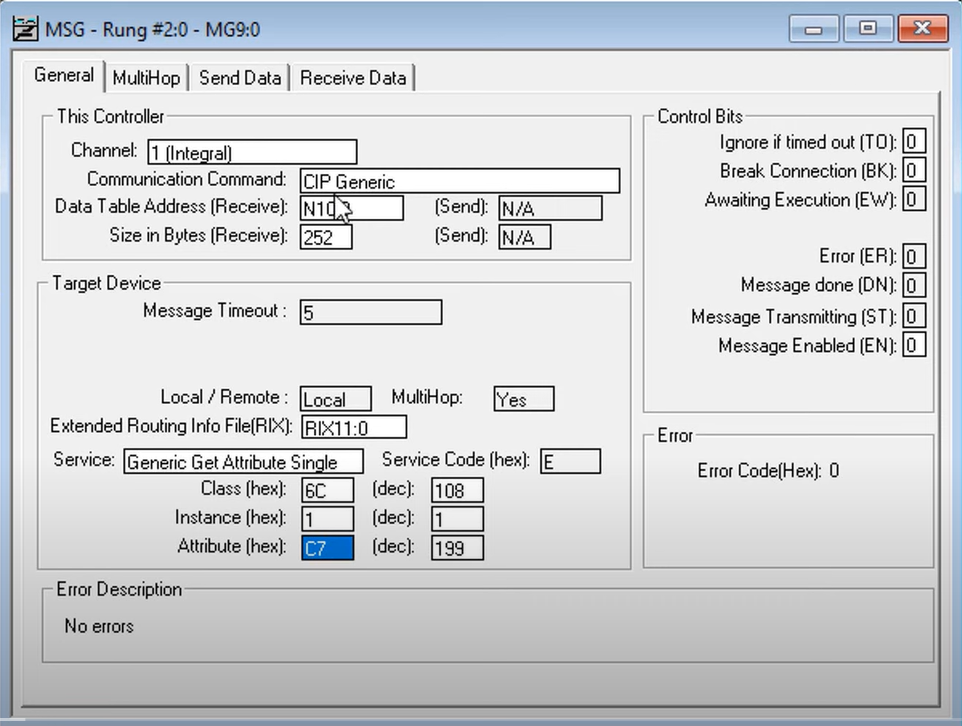
Ahora vamos a la pestaña "MultiHop", aqui debemos escribir la IP del Sensor de visión, en este caso 192.168.0.82.
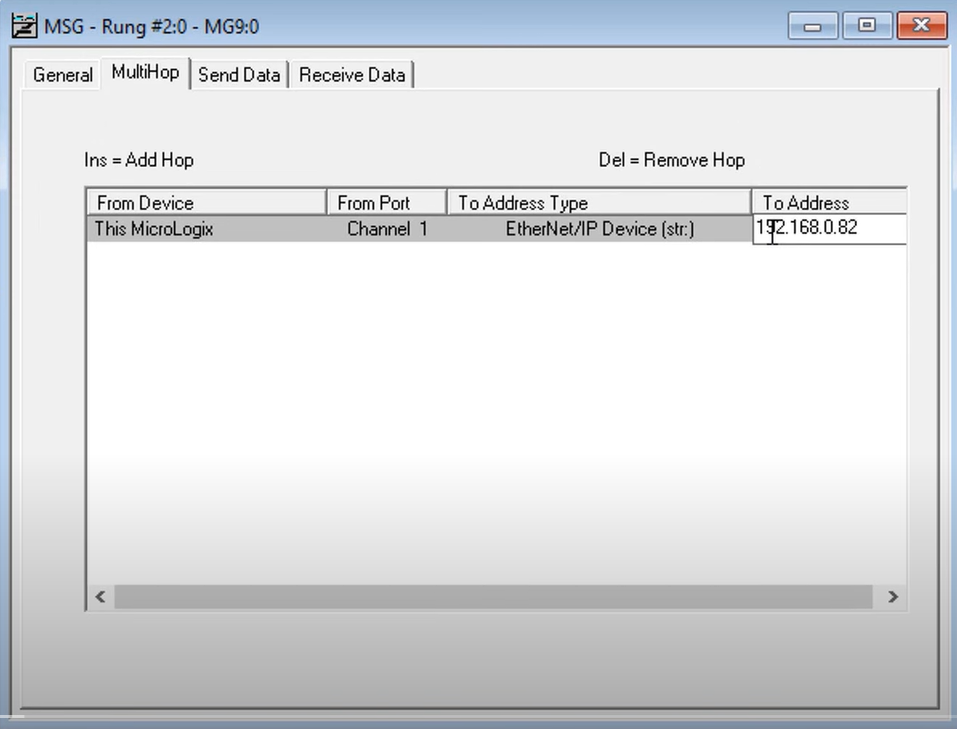
Continuamos con la función MSG de Escritura, debemos de configurar como se muestra en la siguiente imagen:
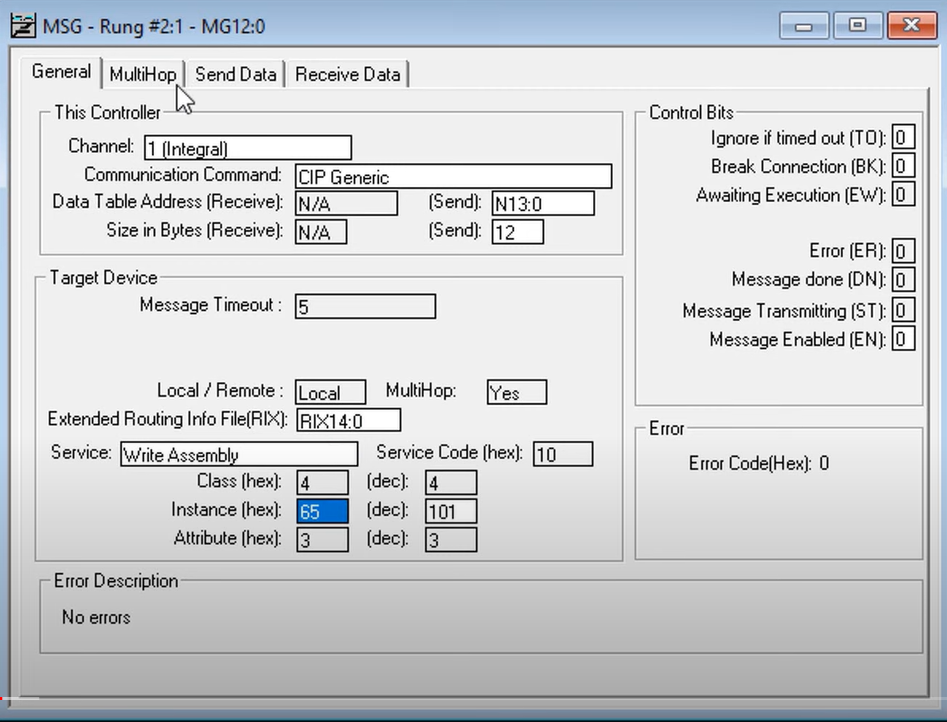
Ahora vamos a la pestaña "MultiHop", aqui debemos escribir la IP del Sensor de visión, en este caso 192.168.0.82.
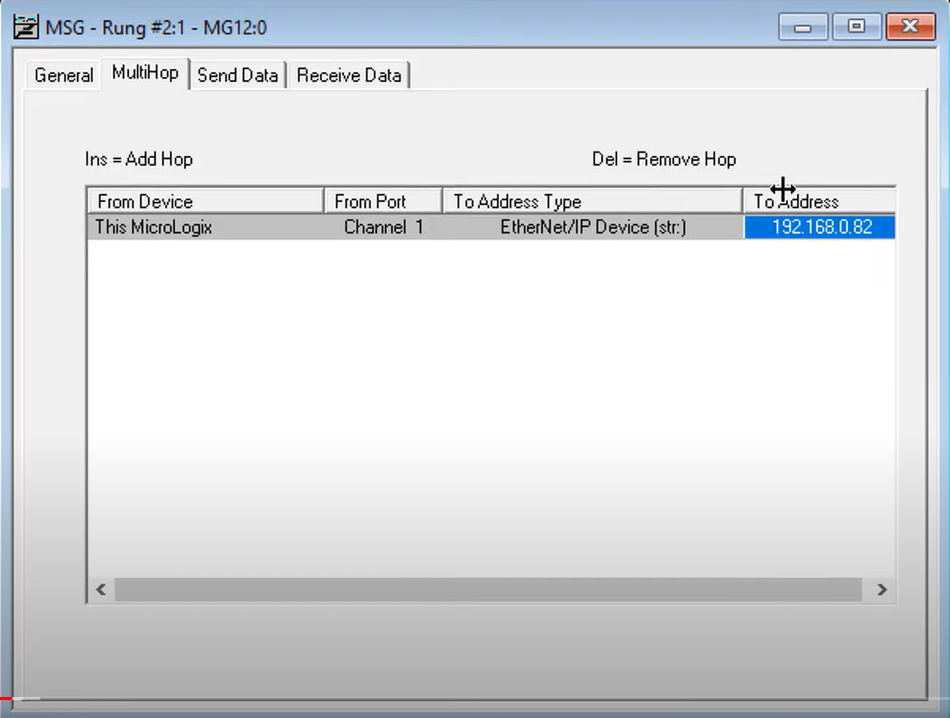
IV2 Tag File
Lo siguiente consiste en crear una lógica para interactuar con el sensor de visión, es decir, poder seleccionar programas y enviar Trigger además de monitorear su estatus actual. Pero para esto debemos de identificar las direcciones de los Tags.
Debemos de tener a la mano el archivo de Tags, el cual esta desarrollado para utilizarlo en RSLogix 5000, por lo tanto debemos de crear una columna en la que le "asignamos" la direcciones que elegimos en RSLogix 500. En nuestro caso, para las entradas empezamos en N10:0/0.
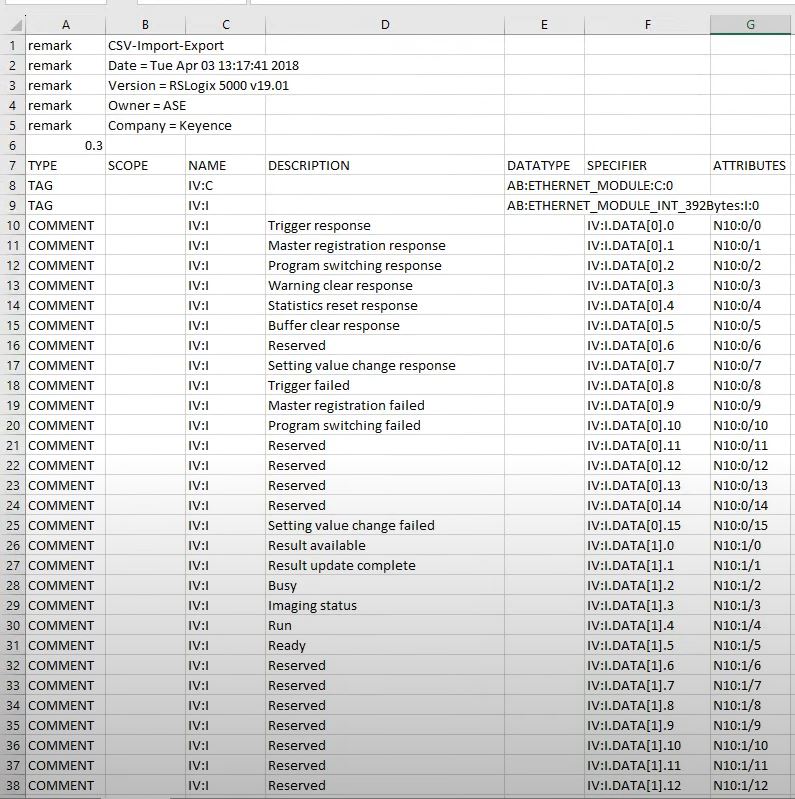
Para las salidas debemos de hacer algo similar, solo que aqui indicamos la dirección N13:0/0.
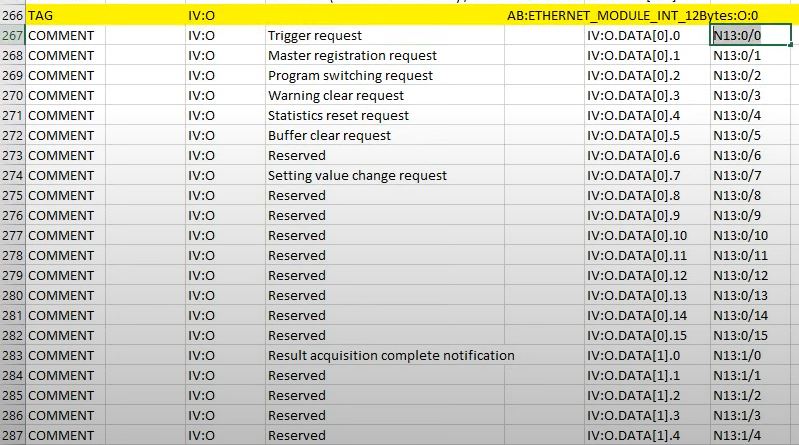
Una vez hecho lo anterior, ya sabemos en que direcciones del Micrologix se encuentran los datos del sensor de visión IV. Lo siguiente consiste en realizar la lógica para la interacción entre el PLC y el IV. Nos vamos a enfocar en la señal del Trigger, selección de programa y la señal de Overall Jdgement.
A continuación te muestro el código el ladder con el proyecto terminado.
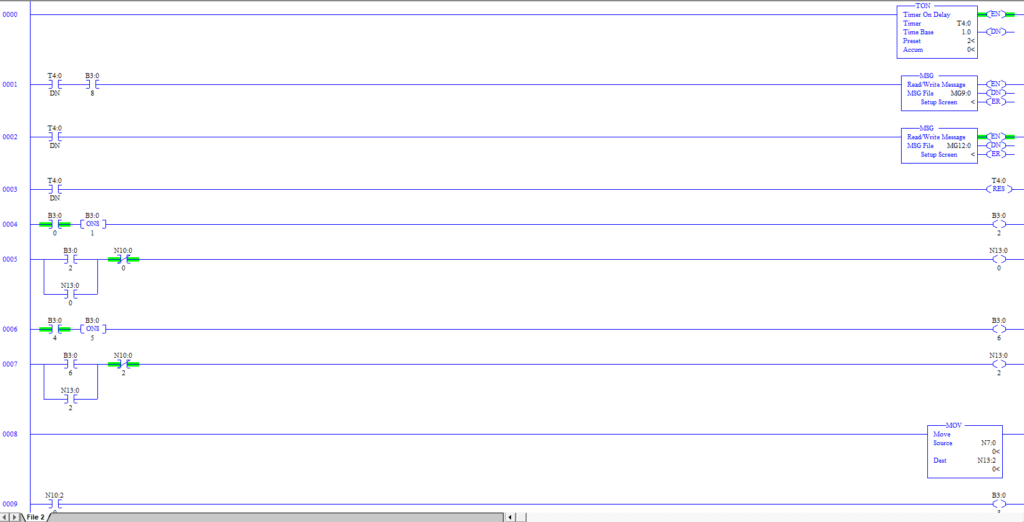
Código RSLogix 500
A continuación te dejo el código para que lo puedas copiar y pegar en tu proyecto. Solo debes darle doble click a cada renglón e ir pegando cada una de la líneas siguientes.
- TON T4:0 1.0 2 0
- XIC T4:0/DN XIC B3:0/8 MSG MG9:0 CIP LOCAL MULTIHOP( SLC:1->"192.168.0.82" ) N10:0 ? RIX11:0 252 33 0 108 1 199 E
- XIC T4:0/DN MSG MG12:0 CIP LOCAL MULTIHOP( SLC:1->"192.168.0.82" ) 0 ? RIX14:0 0 33 132 6 101 1 10 N13:0 12
- XIC T4:0/DN RES T4:0
- XIC B3:0/0 ONS B3:0/1 OTE B3:0/2
- BST XIC B3:0/2 NXB XIC N13:0/0 BND XIO N10:0/0 OTE N13:0/0
- XIC B3:0/4 ONS B3:0/5 OTE B3:0/6
- BST XIC B3:0/6 NXB XIC N13:0/2 BND XIO N10:0/2 OTE N13:0/2
- MOV N7:0 N13:2
- XIC N10:2/0 OTE B3:0/3
Configuración IV2
Primero debemos de estar conectados a través de Ethernet al sensor de visión IV2. Después vamos a abrir el software de IV2-Navigator, elegimos "Conexión en Red"
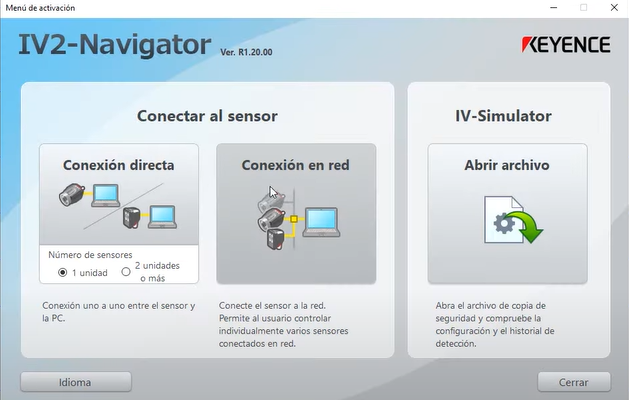
Elegimos nuestro adaptador de RED y presionamos el botón de "Buscar Sensor".
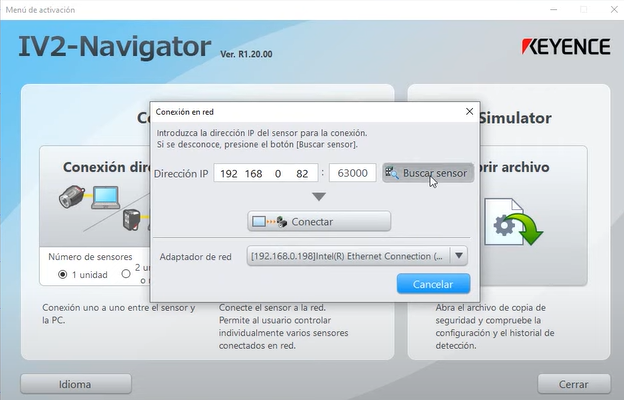
En la ventana de "Buscar sensor" se mostrarán los sensores que estén dentro de la misma red, seleccionamos el sensor de la lista y presionamos el botón de "Conectar".
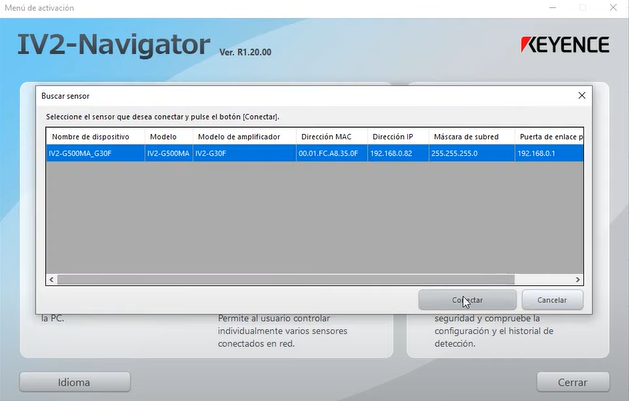
Al lograr conectarnos se nos mostrará el entorno del IV Navigator. Lo siguiente es realizar algunas configuraciones en el sensor de visión. Para esto damos click en la opción de "Config. Avanzadas".
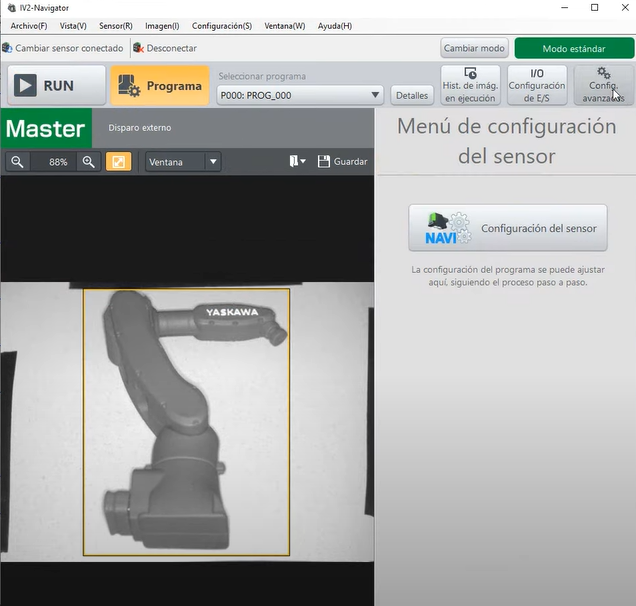
En la pestaña de "Configuración del dispositivo" damos click en "Cambiar configuración de red" para que nos aparezca la ventana en la cual podemos cambiar la contraseña, en esta ocasión así la vamos a dejar.
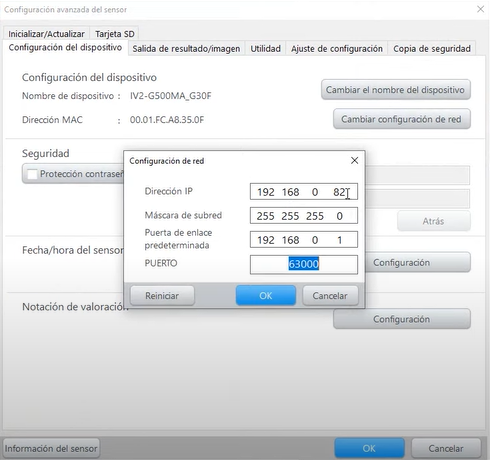
Después vamos a la pestaña de "Utilidad", la opción de "Configuración" y dejamos la configuración como se mustra en la siguiente imagen:
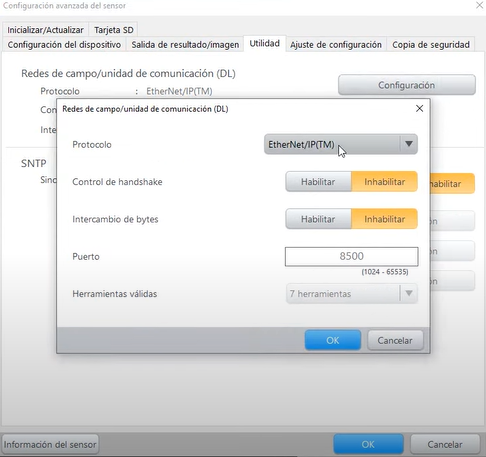
Pruebas de Comunicación Micrologix & IV2
Para realizar las pruebas debemos estar en línea con el PLC y el IV2. Enviamos un trigger activando el contacto B3:0/0 y en la señal N10:2/0 recibiremos el resultado de la inspección.
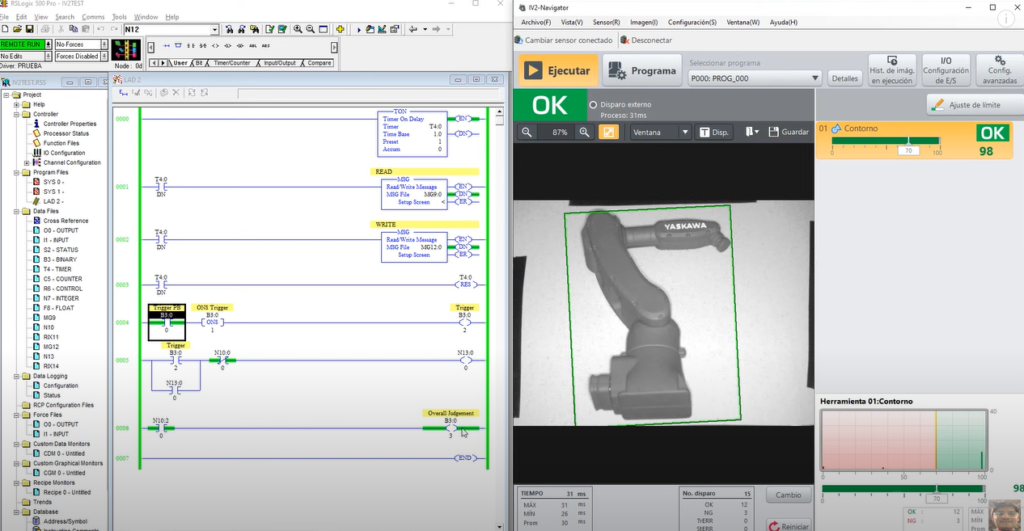
De esta manera constantemente estamos enviando y recibiendo información utilizando la comunicación por Sockets a traves de Ethernet TCP.
Video Explicativo
En caso de que requieras revisar los pasos mas detenidamente, te dejo elenlace a un video en el que mostramos todo el procedimiento paso a paso.
⭐️ Si quieres saber más de otros artículos parecidos a COMUNICAR PLC MICROLOGIX 1100 CON SENSOR DE VISIÓN IV2 KEYENCE puedes visitar nuestra categoría Allen Bradley. Te esperamos dentro 👍
Deja una respuesta




Entradas de Interes